잘 숨겨진 Telegram 다운로드 관리자를 사용하는 방법

인기 있는 메신저인 Telegram은 올해 초 다운로드 관리자를 도입하여 다양한 채널, 채팅 및 그룹에서 다운로드한 모든 항목을 추적할 수 있습니다. 솔직히 말해서 다운로드가 너무 쉽게 손실되기 때문에 Telegram에 다운로드 관리자가 있다는 아이디어는 저에게 큰 안도감을 주었습니다.
지난 3월에 새로운 다운로드 관리자에 대해 썼지만 너무 잘 숨겨져 있어서 자주 사용하지 못했습니다. 얼마 전 Telegram 데스크톱 클라이언트에서 연락처 아래 왼쪽 하단 모서리에 다운로드가 진행 중임을 알려주는 작은 탭 팝업이 표시되는 것을 보았을 때 변경되었습니다. 이쯤에서 “잠깐, 텔레그램이 다운로드 매니저를 추가하지 않았나? 여기가 어디예요!?” 조금 파고들어서 데스크탑과 모바일 버전 모두에서 찾을 수 있었으므로 이제 다운로드 관리자로 들어가는 과정을 공유하겠습니다.
데스크탑의 텔레그램

방금 언급했듯이 활성 다운로드가 있는 경우 클라이언트의 왼쪽 하단 모서리에 다운로드가 진행 중이며 파일의 어느 부분이 다운로드되었는지 알려주는 작은 탭이 나타납니다. 훌륭하지만 다운로드가 완료된 후에도 멈추지 않습니다. 실제 관리자를 열려면 왼쪽 상단의 햄버거 메뉴를 클릭하고 설정 > 고급 > 다운로드를 클릭해야 합니다. 여기에서 이전 다운로드의 긴 검색 가능한 목록을 볼 수 있습니다.
다운로드 관리자에서 항목을 클릭하여 열거나 마우스 오른쪽 버튼을 클릭하여 폴더에 표시와 같은 추가 옵션에 액세스할 수 있습니다. Telegram이 이 가이드를 중복으로 만들고 다운로드 관리자를 Telegram 설정의 어두운 깊이가 아닌 공개 도메인 어딘가에 둘 수 있기를 바랍니다.
모바일에서 전보
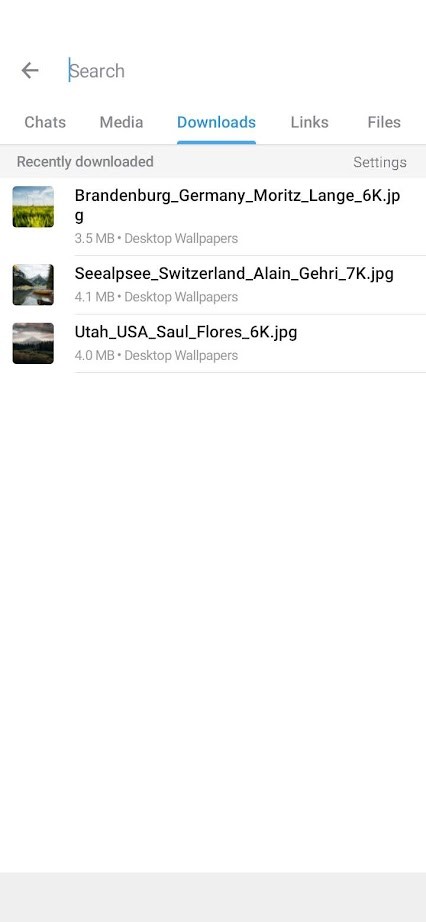
파일을 업로드하는 경우 텔레그램 홈 화면의 검색 버튼 옆에 다운로드 버튼이 나타납니다. 이렇게 하면 다운로드 관리자에 쉽게 액세스할 수 있지만 파일을 다운로드하는 동안에만 사용할 수 있습니다.
결론
Telegram이 이 가이드를 불필요하게 만들고 데스크톱과 모바일 모두에서 햄버거 메뉴에 다운로드 관리자를 넣어 설정 버튼 옆에 앉도록 하기를 정말로 정말로 바랍니다. Telegram이 맹렬한 속도로 새로운 기능을 추가함에 따라 때때로 기능이 앱에 가장 잘 배치되지 않는 것은 이해할 수 있지만 다운로드 관리자가 더 잘 보이도록 해야 합니다.



답글 남기기